Rozwiązania robocze 3 do odzyskiwania hasła do Facebooka
Czy ostatnio zmieniłeś hasło do Facebooka lub nie pamiętasz istniejącego hasła? Cóż, tak jak Ty – wielu innych użytkowników Facebooka również spotyka się z podobną sytuacją i ma trudności z odzyskaniem danych konta. Dobrą wiadomością jest to, że dzięki niektórym rozwiązaniom natywnym lub innym firmom możesz łatwo odzyskać swoje hasło do Facebooka. Dlatego w tym poście opowiem o kilku wypróbowanych i przetestowanych rozwiązaniach, które zaimplementowałem, aby odzyskać moje hasło do Facebooka (i Ty też możesz).
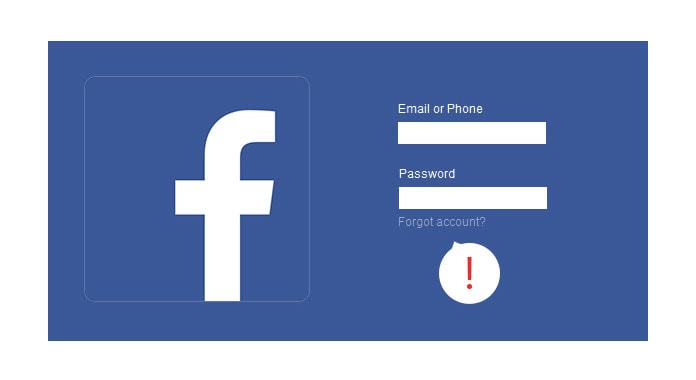
Część 1: Jak odzyskać zapomniane hasło do Facebooka na iPhonie?
Najprostszym sposobem na odzyskanie hasła FB z iPhone’a jest użycie DrFoneTool – Menedżer haseł. Aplikacja komputerowa może łatwo odzyskać wszystkie rodzaje zapisanych haseł (do aplikacji i stron internetowych) z Twojego iPhone’a. Może również wyodrębnić dane Apple ID, loginy Wi-Fi i wiele więcej.
Najlepszą rzeczą w DrFoneTool – Menedżerze haseł jest jego doskonałe zabezpieczenia, które zapewnią, że Twoje hasła nie zostaną ujawnione. Chociaż pozwoli Ci odzyskać zapisane dane konta, nie będzie ich przesyłać dalej ani przechowywać nigdzie. Dlatego, gdy chciałem odzyskać moje hasło do Facebooka, skorzystałem z pomocy DrFoneTool – Menedżera haseł w następujący sposób:
Krok 1: Podłącz iPhone’a i pozwól DrFoneTool go wykryć
Możesz zacząć od zainstalowania DrFoneTool – Menedżera haseł w swoim systemie i uruchamiania go, gdy chcesz odzyskać hasło do Facebooka. Gdy pojawi się ekran powitalny zestawu narzędzi DrFoneTool, po prostu uruchom funkcję Menedżera haseł.

Ponieważ zostanie uruchomiony ogólny interfejs DrFoneTool – Menedżer haseł, możesz po prostu podłączyć iPhone’a do systemu za pomocą działającego kabla błyskawicy.

Krok 2: Pozwól DrFoneTool odzyskać twoje hasło do Facebooka
Po wykryciu iPhone’a przez aplikację możesz wyświetlić szczegóły swojego urządzenia w interfejsie. Aby rozpocząć proces odzyskiwania hasła przez DrFoneTool, możesz teraz kliknąć przycisk „Rozpocznij skanowanie”.

Świetny! Ponieważ DrFoneTool – Menedżer haseł wyodrębniłby z urządzenia wszystkie rodzaje zapisanych danych konta, możesz po prostu chwilę poczekać. Zaleca się, aby nie zamykać aplikacji w międzyczasie, ponieważ spowoduje to przeskanowanie iPhone’a i odzyskanie haseł.

Krok 3: Przeglądaj i zapisuj swoje hasła za pomocą DrFoneTool
Ponieważ aplikacja zakończy proces skanowania, poinformuje Cię o tym. Możesz teraz przejść do dowolnej kategorii z paska bocznego, aby wyświetlić hasła do aplikacji/stron internetowych, szczegóły Apple ID i tak dalej. Po prostu poszukaj tutaj hasła do Facebooka i kliknij ikonę oka, aby je wyświetlić.

Jeśli chcesz zapisać wyodrębnione hasła z aplikacji, możesz po prostu kliknąć przycisk „Eksportuj” od dołu i zapisać wszystkie pobrane dane w postaci pliku CSV.

Teraz tylko po to, by odzyskać swoją Hasło FB, aplikacja może również pomóc w odzyskaniu innych szczegółów konta z urządzenia z systemem iOS.
Część 2: Odzyskaj hasło do Facebooka z przeglądarki internetowej
Być może już wiesz, że większość przeglądarek w dzisiejszych czasach może automatycznie zapisywać hasła do naszych witryn i aplikacji. Dlatego, jeśli włączyłeś opcję automatycznego zapisywania, możesz po prostu wyodrębnić z niej zapisane hasło Fb.
W Google Chrome
Kiedy chciałem odzyskać moje hasło do Facebooka, skorzystałem z pomocy natywnej funkcji menedżera haseł w Chrome. Aby uzyskać do niego dostęp, wystarczy uruchomić Google Chrome w swoim systemie i przejść do jego Ustawień z głównego menu (klikając ikonę z trzema kropkami w prawym górnym rogu).

Po otwarciu strony Ustawienia przeglądarki Chrome możesz odwiedzić jej sekcję „Autouzupełnianie” z boku i przejść do pola „Hasła”.
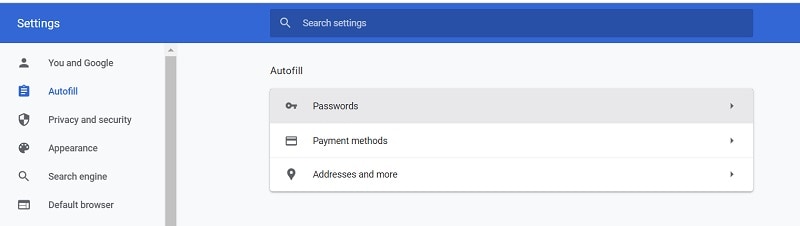
Spowoduje to wyświetlenie listy wszystkich haseł zapisanych w Google Chrome. Możesz wpisać „Facebook” na pasku wyszukiwania lub ręcznie wyszukać go tutaj. Następnie kliknij ikonę oka i wprowadź kod bezpieczeństwa swojego systemu, aby sprawdzić swój Hasło do Facebooka.

W przeglądarce Mozilla Firefox
Podobnie jak Chrome, możesz także wyświetlić zapisane hasło FB w przeglądarce Mozilla Firefox. Aby to zrobić, możesz uruchomić Firefoksa i odwiedzić jego Ustawienia, klikając ikonę hamburgera od góry.
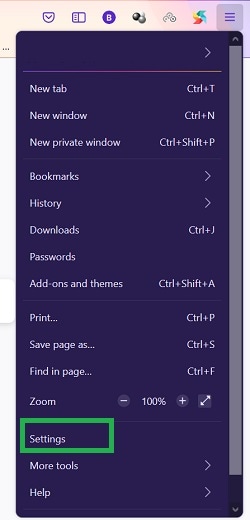
Świetny! Po uruchomieniu strony Ustawienia przeglądarki Firefox wystarczy przejść do opcji „Prywatność i bezpieczeństwo” na pasku bocznym. Tutaj możesz nawigować i przejść do pola „Loginy i hasła” i po prostu kliknąć funkcję „Zapisane loginy”.
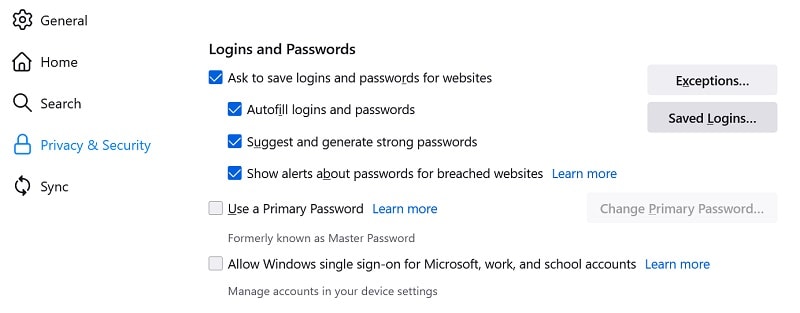
Otóż to! Spowoduje to otwarcie wszystkich zapisanych danych logowania w Firefoksie. Możesz teraz przejść do zapisanych szczegółów konta Facebook z paska bocznego lub ręcznie wyszukać „Facebook” w opcji wyszukiwania.
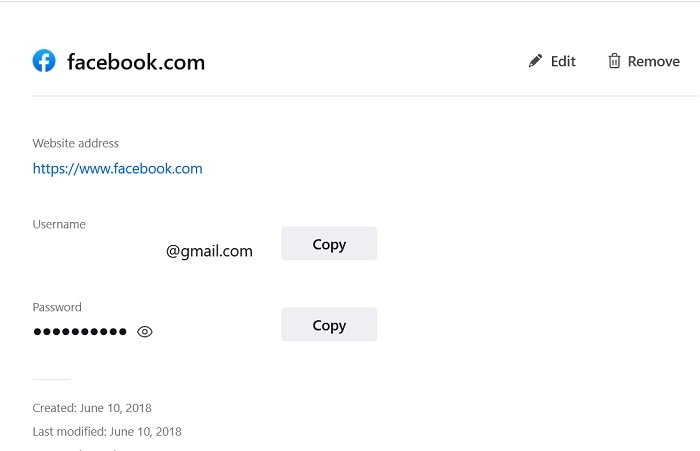
Spowoduje to wyświetlenie identyfikatora e-mail i hasła do konta na Facebooku. Możesz skopiować lub wyświetlić swoje hasło FB stąd po wprowadzeniu hasła głównego swojego systemu.
Na safari
Wreszcie, użytkownicy Safari mogą również skorzystać z pomocy wbudowanej funkcji menedżera haseł, aby wyświetlić zapisane hasło FB. Aby sprawdzić zapisane dane, po prostu uruchom Safari w swoim systemie i wybierz Finder > Safari > Preferencje.
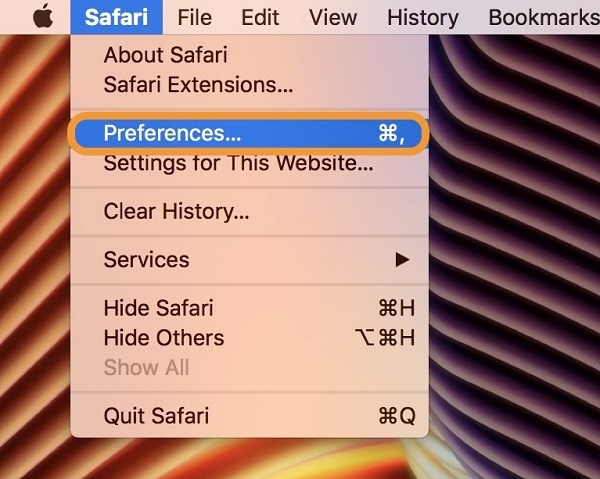
Spowoduje to otwarcie nowego okna z różnymi preferencjami związanymi z Safari. Z dostępnych opcji po prostu przejdź do zakładki „Hasła” i wprowadź hasło swojego systemu, aby ominąć jego kontrolę bezpieczeństwa.
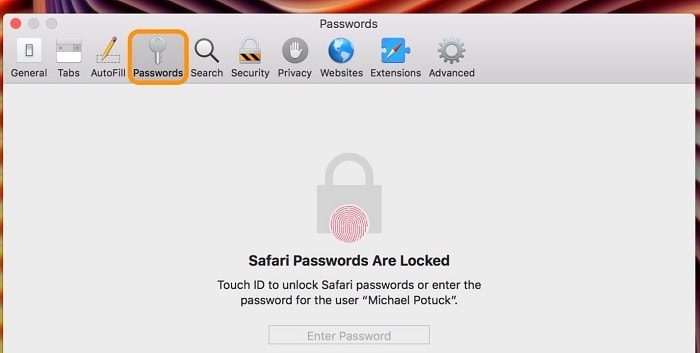
Otóż to! Spowoduje to po prostu listę wszystkich haseł zapisanych w Safari. Możesz po prostu poszukać przechowywanych Hasło na Facebooku i wybierz przeglądanie lub kopiowanie bez żadnych problemów.
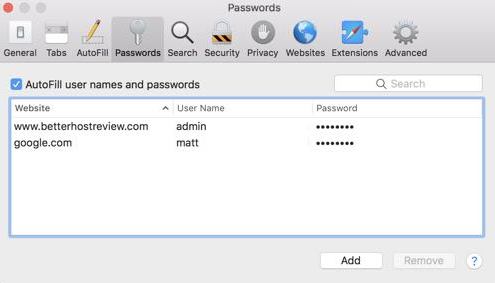
Ograniczenia
Pamiętaj, że te rozwiązania do odzyskiwania hasła FB będą działać tylko wtedy, gdy wcześniej zapisałeś dane swojego konta w przeglądarce.
Możesz również zainteresować:
Część 3: Jak bezpośrednio pobrać lub zmienić hasło do Facebooka?
Oprócz uzyskiwania dostępu do hasła do Facebooka z przeglądarki, możesz również bezpośrednio zmienić lub przywrócić dane konta z jego strony internetowej lub aplikacji. Jest to natywna metoda platformy i służy głównie do zmiany haseł na Facebooku.
Jednak, aby zmienić hasło na FB, musisz mieć dostęp do konta e-mail, które jest powiązane z Twoim identyfikatorem Facebook. Dzieje się tak dlatego, że gdy zmienisz hasło do Facebooka, otrzymasz jednorazowo wygenerowany link, który pozwoli Ci zresetować dane konta. Oto kilka prostych kroków, które możesz wykonać, aby zresetować dane konta FB.
Krok 1: Rozpocznij proces odzyskiwania konta na Facebooku
Aby rozpocząć, wystarczy uruchomić aplikację Facebook na smartfonie lub odwiedzić jej witrynę w dowolnej przeglądarce. Możesz najpierw spróbować zalogować się na swoje konto FB, wpisując istniejące hasło. Po wprowadzeniu błędnych danych otrzymasz opcję odzyskania konta na Facebooku.
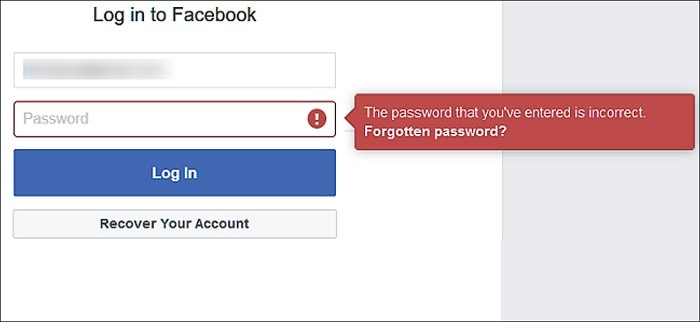
Krok 2: Wprowadź szczegóły połączonego konta e-mail na Facebooku
Aby kontynuować odzyskiwanie konta, musisz wprowadzić numer telefonu lub identyfikator e-mail powiązany z Twoim kontem na Facebooku. Jeśli wpiszesz swój numer telefonu, otrzymasz jednorazowo wygenerowany kod, a na Twój adres e-mail zostanie wysłany unikalny link, aby zresetować hasło.
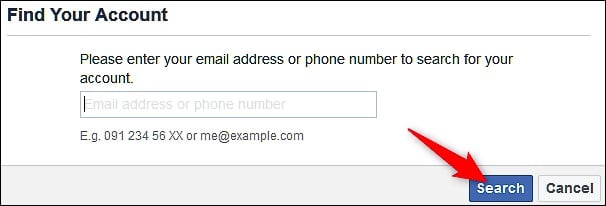
Załóżmy, że chcesz odzyskać swoje konto przy użyciu połączonego identyfikatora e-mail. Teraz możesz kontynuować, jak chcesz odzyskać swoje konto i kliknąć przycisk „Kontynuuj”.
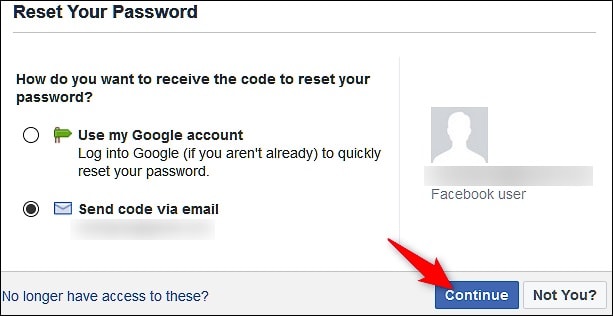
Krok 3: Zmień hasło do konta na Facebooku
Następnie na połączone konto zostanie wysłany e-mail z dedykowanym linkiem do zresetowania hasła. Jeśli wprowadziłeś swój numer telefonu, zamiast tego zostanie wysłany jednorazowo wygenerowany kod.
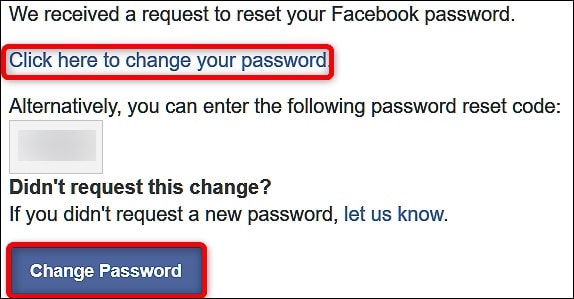
Otóż to! Zostaniesz teraz przekierowany do aplikacji lub witryny Facebooka, gdzie możesz wpisać nowe hasło. Po zmianie hasło FB, używasz zaktualizowanych danych logowania do konta, aby uzyskać dostęp do swojego konta.
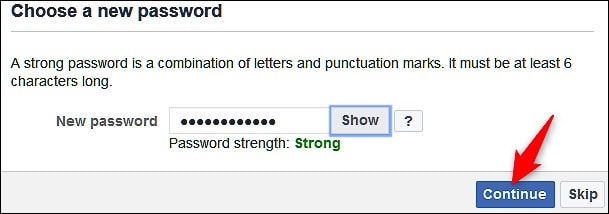
Ograniczenia
Chociaż proces jest dość prosty, zadziała tylko wtedy, gdy będziesz mieć dostęp do konta e-mail lub numeru telefonu, który jest powiązany z Twoim identyfikatorem Facebook.
Najczęściej zadawane pytania
- Jak mogę zmienić moje hasło do Facebooka?
Jeśli możesz zalogować się na swoje konto na Facebooku, możesz po prostu przejść do jego ustawień konta, aby zmienić hasło. W przeciwnym razie możesz zresetować hasło FB za pomocą połączonego identyfikatora e-mail lub numeru telefonu.
- Jak zwiększyć bezpieczeństwo mojego konta na Facebooku?
Możesz włączyć dwuetapowy proces weryfikacji, aby połączyć swoje konto na Facebooku z numerem telefonu. Alternatywnie możesz również połączyć FB z aplikacją uwierzytelniającą (taką jak Google lub Microsoft Authenticator).
- Czy mogę zachować moje hasła FB zapisane w Chrome?
Chociaż menedżer haseł Chrome pomoże Ci trzymać hasła pod ręką, można go łatwo ominąć, jeśli ktoś zna hasło do Twojego systemu. Dlatego nie zaleca się zapisywania wszystkich haseł w jednym menedżerze, który można łatwo złamać.
Wnioski
To prowadzi nas do końca tego obszernego przewodnika na temat resetowania lub zmień swoje hasło do Facebooka. Jak widać, może istnieć wiele ograniczeń dotyczących zmiany Hasło FB. Dlatego, jeśli po prostu chcesz przywrócić swój Hasło na Facebooku z iPhone’a, możesz po prostu skorzystać z pomocy DrFoneTool – Menedżer haseł. Jest to przyjazna dla użytkownika i wyjątkowo bezpieczna aplikacja, która pozwoli Ci wyodrębnić wszystkie rodzaje zapisanych lub niedostępnych haseł z urządzenia z systemem iOS.
Ostatnie Artykuły: